MathType如何调整工作区域大小
在文档中要编辑数学公式时我们经常采用的是MathType数学公式编辑器,它是一款非常优秀的公式编辑软件,利用它可以编辑出几乎所有我们需要的数学公式与符号。如果在使用中要是工作区域不是自己想要的那种,那该怎么办呢?下面就介绍公式编辑器调整工作区域大小的两种方法。
方法一:点击"视图"——"缩放"的方法
1、按照自己的使用习惯打开MathType公式编辑器,进入到公式编辑界面。
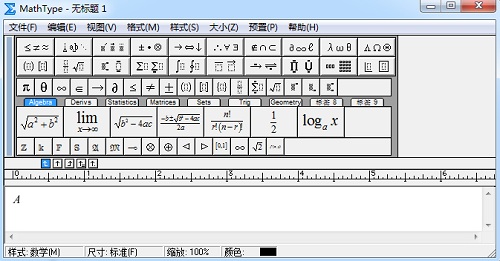
打开MathType软件
2、打开MathType编辑器后,选择"视图"——"缩放",将比例选择为200%或者更大。
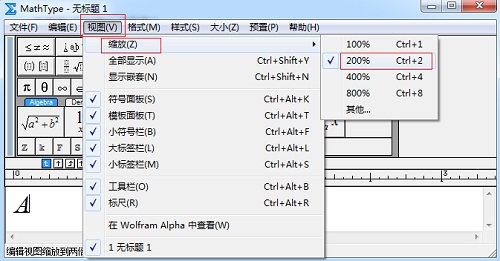
在MathType视图菜单中将缩放比例设置为200%或者更大
3、设置完成后可以看到MathType工作区中光标变大了,但是Word中的显示不变。
方法二:点击"预置"——"工作区预置"的方法
1、按照自己的使用习惯打开MathType公式编辑器,进入到公式编辑界面。
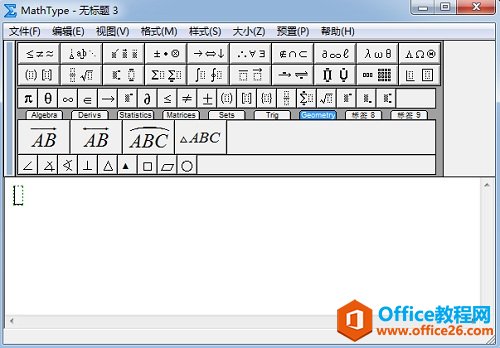
打开MathType软件
2、在MathType菜单栏中,选择"预置"——"工作区预置"。
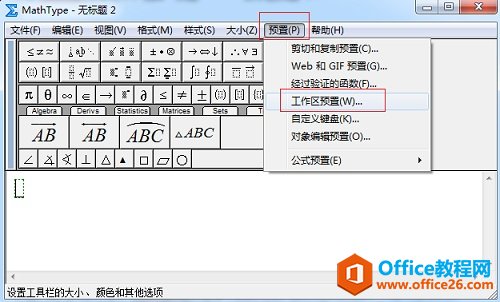
在MathType菜单中选择"预置"——"工作区预置"
3、进入工作区预置后,会弹出一个"工作区预置"的对话框。
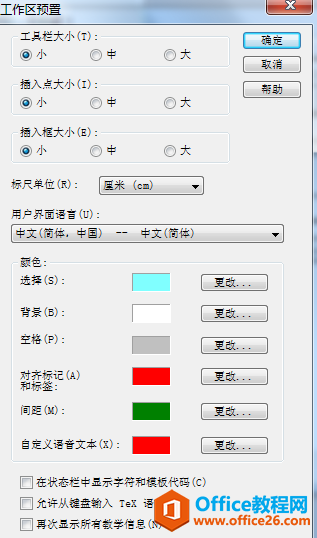
"工作区预置"对话框
4、在"工作区预置"里有工具栏、插入点、插入框大小,可根据自己喜好来设置他们的大小,就以选择一个"中"为例,下面还有颜色、背景都可以更改。
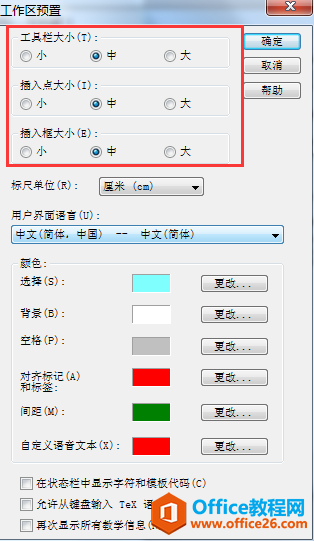
在工作区大小选择"中"
5、选好后点击"确定"就可以了,回到MathType编辑区域,会发现工具栏、插入框比之前大了。
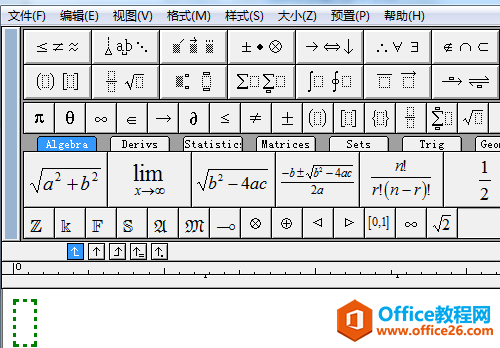
工具栏、插入框变大
您可能感兴趣的文章
- 04-18如何解决word中文双引号变成英文引号
- 04-18Word2010技巧大全
- 04-18word怎么设置对齐字符网格
- 04-18如何在Word2010里插入水印?
- 04-18word 设置编号后如何让下面的字对齐
- 04-18word中的网格对齐是什么意思
- 04-18如何解决word2013停止工作
- 04-18word打印缺一部分表格文件怎么办
- 04-18WORD中怎样设置字体长宽
- 04-18Word2013怎样制作名片


阅读排行
推荐教程
- 11-22office怎么免费永久激活 office产品密钥永久激活码
- 11-30正版office2021永久激活密钥
- 11-25怎么激活office2019最新版?office 2019激活秘钥+激活工具推荐
- 11-25office2010 产品密钥 永久密钥最新分享
- 11-22Office2016激活密钥专业增强版(神Key)Office2016永久激活密钥[202
- 11-30全新 Office 2013 激活密钥 Office 2013 激活工具推荐
- 11-25正版 office 产品密钥 office 密钥 office2019 永久激活
- 11-22office2020破解版(附永久密钥) 免费完整版
- 11-302023 全新 office 2010 标准版/专业版密钥
- 11-22office2010激活密钥有哪些?office2010永久激活密钥分享







